Visual Studio ile hata ayıklama
Azure DevOps Services | Azure DevOps Server 2022 - Azure DevOps Server 2019
Sembol sunucuları, hata ayıklayıcıların ürün adlarını, derleme numaralarını veya paket adlarını bilmeden doğru sembol dosyalarını otomatik olarak almasını sağlar. Bu dosyalar hata ayıklayıcı için yararlı bilgiler içerir ve genellikle PDB uzantısına sahiptir. Visual Studio'yu kullanarak Azure Artifacts sembol sunucusundan veya diğer dış kaynaklardan gelen sembollerinizi kullanarak kodunuzda adım atabilir ve uygulamanızda hata ayıklayabilirsiniz.
Azure Artifacts sembol sunucusu ekleme
Azure Artifacts sembol sunucusundan sembollerle hata ayıklamak için sunucuda kimlik doğrulaması yapmamız ve Visual Studio ortamımıza yeni bir Azure DevOps Services sembol sunucusu eklememiz gerekir.
Visual Studio'da Araçlar>Seçenekler>Hata Ayıklama'yı seçin.
Listeden Simgeler'i seçin ve ardından yeni bir Azure DevOps sembol sunucusu konumu eklemek için işareti seçin
+.
Azure DevOps Sembol Sunucusu'na Bağlan yeni bir iletişim kutusu açılır, açılan menüden hesabınızı seçin ve ardından bağlanmak istediğiniz kuruluşu seçin. Simge sunucusuna bağlanmayı bitirdiğinizde Bağlan seçin.
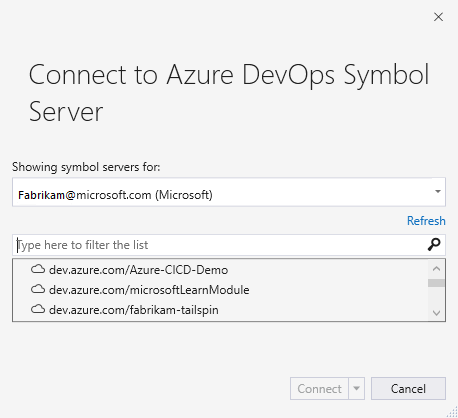
Simge sunucunuz daha sonra sembol dosyası konumları listesine eklenir.
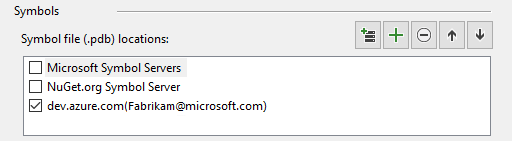
İyileştirilmiş modüllerde hata ayıklama
İyileştirilmiş bir modülde (örnek yayın ikili dosyaları) veya üçüncü taraf kaynak kodunda hata ayıklamayı planlıyorsanız, Visual Studio seçeneklerindeki onay kutusunun işaretini kaldırmanızı Enable Just My Code öneririz.
Bunu yapmak için Araçlar>Seçenekleri'ni ve ardından Hata Ayıklama'yı seçin. Listeden Genel'i seçin ve ardından Yalnızca Kodumu Etkinleştir'in işaretini kaldırın.
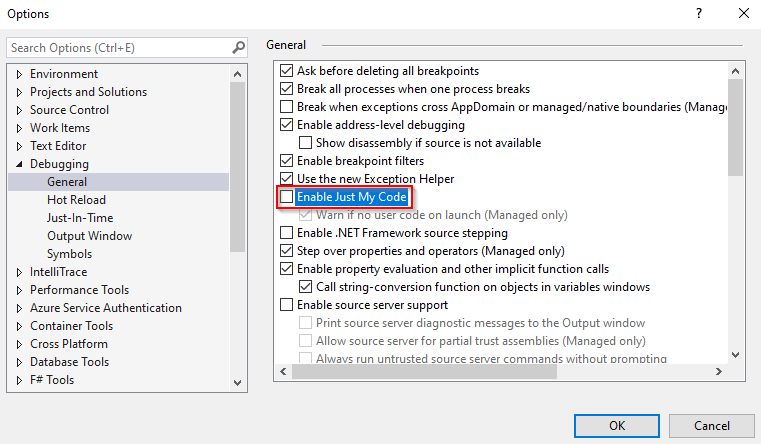
Not
Taşınabilir PDB dosyaları desteğini etkinleştirmek için Kaynak Bağlantı Desteğini Etkinleştir onay kutusunu işaretleyin ve sembol sunucularında Windows PDB dosyaları desteğini etkinleştirmek için, Her ikisi de Araçlar>Seçenekler>Hata Ayıklama>Genel altında bulunan Kaynak Sunucu Desteğini Etkinleştir onay kutusunu işaretleyin.
Hata ayıklamayı başlatma
Uygulamanızda hata ayıklamaya birkaç farklı yolla başlayabilirsiniz:
- Uygulamayı uygulama işlemine eklenmiş hata ayıklayıcıyla başlatmak için F5 tuşuna basın.
- Hata Ayıklama Hata Ayıklamayı>Başlat'ı seçin.
- Hata ayıklama araç çubuğunda Hata Ayıklamayı Başlat düğmesini seçin.
Hata ayıklayıcıyı başlattığınızda Visual Studio, önceki bölümde eklediğimiz Yapıtlar sembol sunucusundan indirmeden önce sembollerinizi önbellek klasöründen yüklemeyi dener.
Visual Studio sembollerinizi bulup yükledikten sonra kodunuzda adım adım ilerleyebilmeli ve uygulamanızda hata ayıklayabilmelisiniz. Daha fazla ayrıntı için bkz . Visual Studio hata ayıklayıcısı ile kodda gezinme.
İlgili makaleler
- Simgelere genel bakış.
- WinDbg ile hata ayıklama.
- Azure Pipelines’da yapıtlar
Geri Bildirim
Çok yakında: 2024 boyunca, içerik için geri bildirim mekanizması olarak GitHub Sorunları’nı kullanımdan kaldıracak ve yeni bir geri bildirim sistemiyle değiştireceğiz. Daha fazla bilgi için bkz. https://aka.ms/ContentUserFeedback.
Gönderin ve geri bildirimi görüntüleyin